Warframe on tasuta mängitav märulirollimäng, mille on välja töötanud Digital Extremes. See loodi peamiselt PC-mängude jaoks, kuid jõudis kiiresti Xboxi ja PS4-le. Mängu mängitakse laialdaselt ja see on osutunud üheks kõige populaarsemaks mänguks läbi aegade.

Vaatamata mängu populaarsusele kohtasime arvukalt olukordi, kus kasutajad ei saanud mängu mängida, kuna see kukkus pidevalt uuesti ja uuesti kokku. Kokkukukkumist on mitu varianti, st mäng kukub kohe sisse logides või mängimise ajal katkendlikult.
Siin, selles artiklis, käsitleme kõiki põhjuseid, miks see teil võib juhtuda, ja millised on probleemi lahendamiseks vajalikud lahendused.
Mis põhjustab Warframe'i krahhi?
Pärast mitme kasutaja teate saamist jõudsime järeldusele, et krahh tekkis mitmel erineval põhjusel. Mõned Warframe'i krahhide põhjused on järgmised:
- Vigased vahemälufailid: nagu kõik mängud, salvestab Warframe ka kõik ajutised konfiguratsioonid ja seaded vahemälufailidesse, mis on teie arvutis kohapeal salvestatud. Need vahemälufailid, kui need on rikutud, võivad põhjustada arvuti kummalist käitumist, sealhulgas krahhi.
- Rikutud mängude failid: Samuti jõudis meile teade, et mõned mängude failid on kas rikutud või ei tööta korralikult. Need konkreetsed failid põhjustasid mängu ebastabiilsuse ja seetõttu krahhi.
- Ületamine / ebaregulaarne kella kiirus: enamik mänge on optimeeritud töötama ülekiirendatud / lukustamata arvutites. Need suurendavad jõudlust ja võivad oluliselt suurendada mängimist. Warframe'i puhul on aga asi vastupidine.
- Kolmanda osapoole komponendid: on ka mõned kolmanda osapoole komponendid, mis võivad mängu või selle graafikat segada. Leidsime üksikuid, mis tundusid mänguga loovad.
- Madalad spetsifikatsioonid: kui teie arvuti spetsifikatsioonid on madalad ja proovite Warframe'i mängida, kogete kindlasti oma mängul probleeme.
Enne lahenduste käivitamist veenduge, et olete oma arvutis administraatorina sisse logitud ja teil on aktiivne avatud Interneti-ühendus.
Eeltingimus: arvutinõuded
Enne tõrkeotsingu alustamist peaksite kõigepealt kontrollima, kas teie arvuti vastab kõigile teie arvuti nõuetele Warframe'i käitamiseks. Teil peaksid olema vähemalt miinimumnõuded, kuid isegi see ei taga, et teil probleeme ei tekiks.
Siin on Warframe'i deklareeritud ametlikud miinimumnõuded.
Operatsioonisüsteem : Windows 7 64-bitine (32-bitine pole toetatud) Protsessor : Intel Core 2 Duo e6400 või AMD Athlon x64 4000+ (~ 2,2 GHz kahetuumaline protsessor) Video : DirectX 10+ võimeline graafikakaardi mälu : 4 GB RAM Salvestusruum : 30 GB vaba HD-ruumi Internet : lairiba Interneti-ühendus
1. lahendus: mängu- ja vahemälufailide kontrollimine
Mängu tõrkeotsingu esimene samm peaks olema kontrollimine, kas installifailid on täielikud ja neis pole mingeid kõrvalekaldeid. Sama kehtib ka vahemälufailide kohta. Vahemälufaile kasutatakse, nagu eelnevalt selgitatud, ajutiste konfiguratsioonide ja sätete arvutisse salvestamiseks. Kui need vahemälufailid on rikutud või puudulikud, laadib mäng vigaseid andmeid ja seega krahh, kui neile juurde pääsete. Sama stsenaarium kehtib ka mängude failide kohta. Selles lahenduses kinnitame mängu- ja vahemälufailide terviklikkuse ning parandame kõik häired.
Tavaliselt käivitatakse Warframe Steami kaudu või isegi iseseisva kanderaketina. Mõlemal juhul saame mängu ja vahemälu faile seadete abil kontrollida.
- Käivitage Warframe ja klõpsake ekraani paremas ülanurgas oleval hammasrattaikoonil .
- Kui seaded on avatud, klõpsake käsku Kontrolli olemasolu vahemälu allalaadimise all . Võite teha Defrag pärast olete lõpetanud kinnitamist.

- Taaskäivitage arvuti täielikult. Nüüd käivitage mäng ja kontrollige, kas probleem on lahendatud.
Lahendus 2. Käivitamine tuulerežiimis
Enne muude intensiivsete lahenduste proovimist peaksime kõigepealt proovima mängu käivitada režiimis Windowed. See pole midagi uut; igal mängul on aeg-ajalt täisekraanirežiimis kuvamisel probleeme. Siin saate proovida täisekraani keelata. See käivitab mängu režiimis Windowed ja saate selle levitamiseks hõlpsalt servad ekraanile lohistada.
- Käivitage mängu seaded nagu eelmises lahenduses just tegime.
- Nüüd tühjendage valik Täisekraan .

- Muudatuste salvestamiseks ja väljumiseks vajutage OK . Taaskäivitage arvuti ja kontrollige, kas probleem on lahendatud.
3. lahendus: Mängusiseste seadete muutmine
Viimane muudatus, mille me mängus teeme, enne kui läheme edasi ja proovime otsemaid lahendusi, on graafika ja gameplay langetamine. Kui mäng on liiga raske ja koormab teie süsteemi, kogete mitmeid probleeme, sealhulgas krahh. Siin selles lahenduses käivitame mängu ja muudame mängusiseseid seadeid.
- Menüü avamiseks käivitage Warframe ja vajutage Esc nuppu. Nüüd klõpsake nuppu Suvandid

- Navigeerige vahekaardile Kuva ja määrake kuvarežiim aknaks . Samuti saate vähendada graafikaseadeid. Järgmisena muutke graafikakvaliteedi pealkirja all eelseade madalaks .

- Salvestage muudatused ja väljuge. Taaskäivitage Warframe ja kontrollige, kas probleem püsib.
Lahendus 4. DirectXi uuesti installimine
DirectXi on välja andnud Microsoft ja see on rida API-sid, mis on enamikus mängudes põhielemendid. Kui DirectX pole arvutisse korralikult installitud või kui teil on vanem versioon, võib see põhjustada arutlusel olevaid probleeme. Selles lahenduses installime DirectX-i uuesti.
- Liikuge Microsofti ametlikule veebisaidile ja laadige sealt alla installiprogramm.

- Pärast faili allalaadimist juurdepääsetavasse kohta käitage käivitatav fail administraatori õigustega ja installige DirectX. Kui see on juba installitud, kaaluge korraliku uuesti installimist juhul, kui mõni moodul puudub.
- Taaskäivitage arvuti ja kontrollige, kas mäng lakkab lagunemast.
Märkus . Warframe'i sätetest saate valida ka teise DirectX-i versiooni. Kordage DirectX 11 ja 10 vahel ning vaadake, milline neist teie jaoks sobib.
5. lahendus: vastuoluliste rakenduste kontrollimine
Despite Warframe being around quite some time, we came across numerous instances where there were applications that conflicted with the game. These applications usually enter a race condition with the game or don’t free up some essential resources of the computer which causes it to have issues when playing. Usually, applications fix this behavior by releasing an update but there are numerous instances where this takes time and the game keeps crashing.
Here, what you can do is either troubleshoot yourself or check the list of applications listed below and see if any of them are installed on your computer. If they are, you can easily disable them one by one and then try launching Warframe. Some of the applications which are known to conflict with Warframe are:
Razer Chrome SDK Razer Synapse Raptr Overlay Baidu IME Rivatuner Lucid Software
Here is the method on how you can uninstall an application from your computer.
- Press Windows + R, type “appwiz.cpl” in the dialogue box and press Enter.
- Once in the application manager, search through all the listings for the required application, right-click on it and select Uninstall.
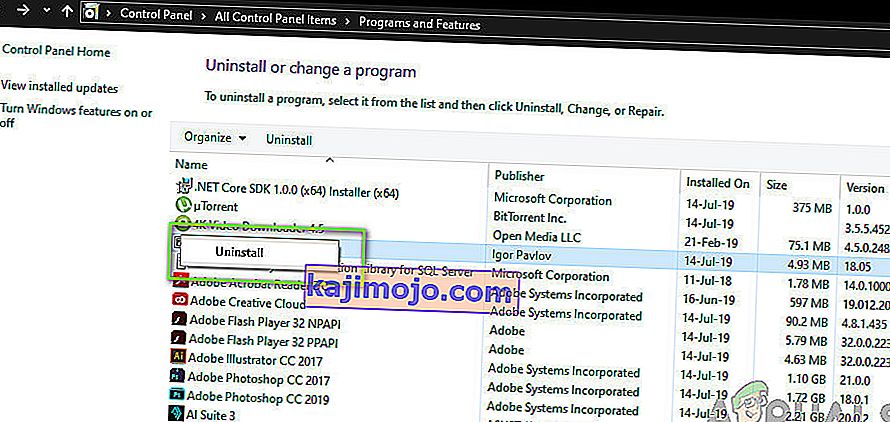
- Restart your computer after uninstalling the applications and then check if the issue is resolved.
Solution 6: Altering Warframe Tools File
Another workaround that we saw worked for a lot of people was changing the Warframe Tools file present in your installation directory. Warframe saves configurations and settings of the tools it uses in its operation in these files. If this file is corrupt, you will definitely experience issues and the game will crash frequently. In this solution, we will navigate to the installation directory and erase the tools file completely. When Warframe launches again, it will notice that the file is empty and will reinitialize all the default configurations which will hopefully fix your problem.
- Make sure that all instances of Warframe are closed.
- Now, press Windows + E to launch Windows Explorer and navigate to the following file path:
C/program files(x86)/steam/steamapps/common/warframe/tools/windows/x64/
Note: If you have Steam installed in some other directory, you can always navigate there.
- Now search for the following file:
discord_game_sdk.dll
- Right-click on it and open it with a Text Editor. This can be Notepad or any other program.
- Now, press Ctrl + A and press the Backspace to delete all the contents. Save the file and exit.
- Restart your computer and launch Warframe again. Check if the issue is resolved.
Note: You can always cut-paste the contents of the file to another location in case you need to get it back.
Solution 7: Disabling NVIDIA PhysX
NVIDIA PhysX is an engine developed by NVIDIA and allows the processor to enable real-time physics in games and other programs. It also allows GPU acceleration and is known to be a game-changer in improving the graphics of any game or program. However, we received numerous reports by users that this option was causing issues for them and caused the crashing of Warframe again and again.
It seems that NVIDIA PhysX does its job quite well but Warframe doesn’t support. If the game itself isn’t supporting the mechanism, it will obviously crash and have issues. In this solution, we will navigate to the NIVIDA control panel and make sure that the feature is turned off for good.
- Right-click anywhere on your Desktop and select NVIDIA Control Panel.
- When the control panel is opened up, select Set PhysX Configuration underneath the 3D Settings using the left navigation pane.
- Now on the right side, click on the drop-down of Select a PhysX processor and select CPU from it.

- Save changes and exit. Now restart your computer completely and then check if the issue is resolved.
Solution 8: Disabling Overclocking and Running at Default Clock Speed
Modern CPU processors have the option to run more than the default clock speed to boost the user’s computer setup. These kinds of processors are called ‘unlocked’. People who require more computational power usually overclock their CPUs. In overclocking, the graphics/CPU increases the clock frequency by quite an amount for a short period of time. When the threshold temperature is reached, the module goes back to its default speed and lets it cool itself down. When it is cool enough again, it starts to overclock again.

This increases the computer’s efficiency and performance a lot and allows users to get more power without making any additions to the system. However, programs such as Warframe are known to have issues with overclocking. It seems they cannot keep up or have issues with the increased clock speed and crashes. Here, you can try disabling overclocking and see if this makes any difference.
Note: This goes for all overclocking modules including RAM, CPU, graphics card, etc. Make sure all of them are running in their default speed.
Solution 9: Resetting/Updating BIOS
BIOS is the core component of your computer system. Whenever you start your computer, the BIOS gets loads up first and it connects to all the hardware and the operating system itself. It is the most important bridge between the operating system and computer components.
Despite it being very rare, we came across situations where the BIOS was causing the game to crash. If the BIOS is not updated to the latest version or corrupt, you will experience the crashing in Warframe. Usually, we don’t recommend users to reset/update their BIOS system but given the frequency of people reporting that this fixed the issue, we decided to keep it as a solution.
Hence, we are not recommending you to reset or update your BIOS on your own. You can always go to a computer expert and ask him to perform the task for you.
Märkus. Pange tähele, et kui te ei tee toimingut õigesti, on teil oht oma arvutisse müürida, mis muudab selle kasutuks, nii et jätkake ettevaatlikult. Siin on mõned lingid, mis võivad teile lahenduse tegemisel abiks olla:
- Delli BIOS-i värskendamine
- BIOS-i värskendamine HP töölaual / sülearvutil
- Gateway Desktopi või sülearvuti BIOS-i värskendamine
